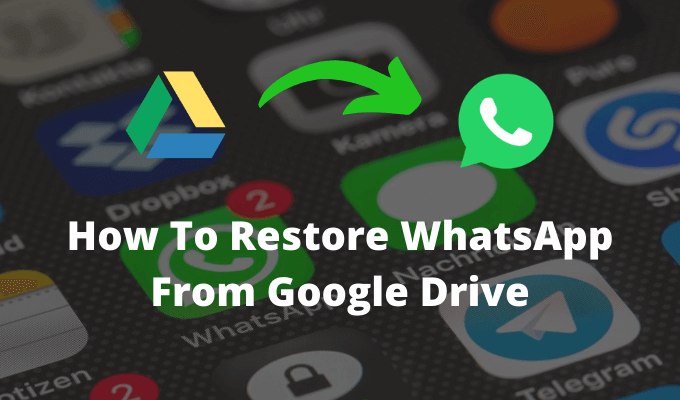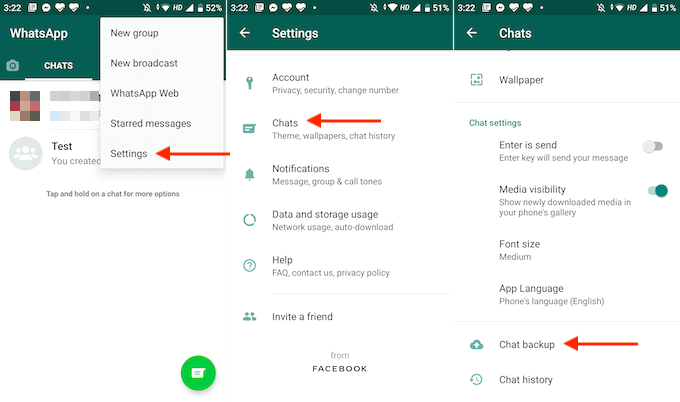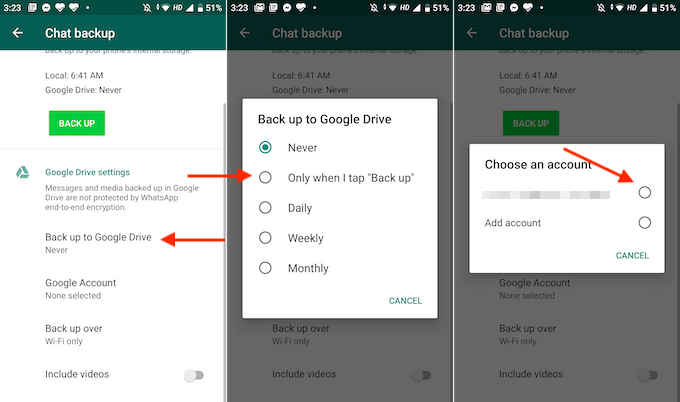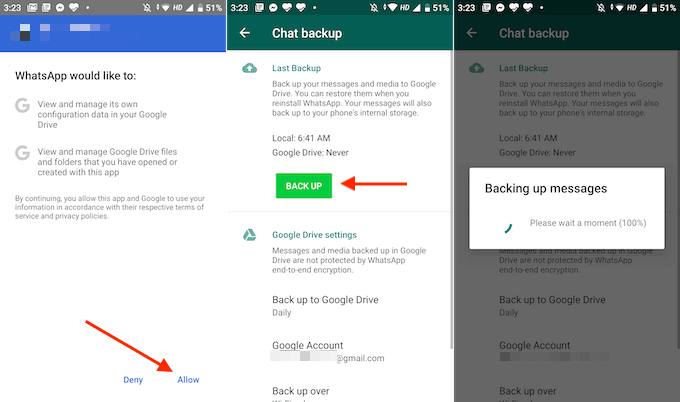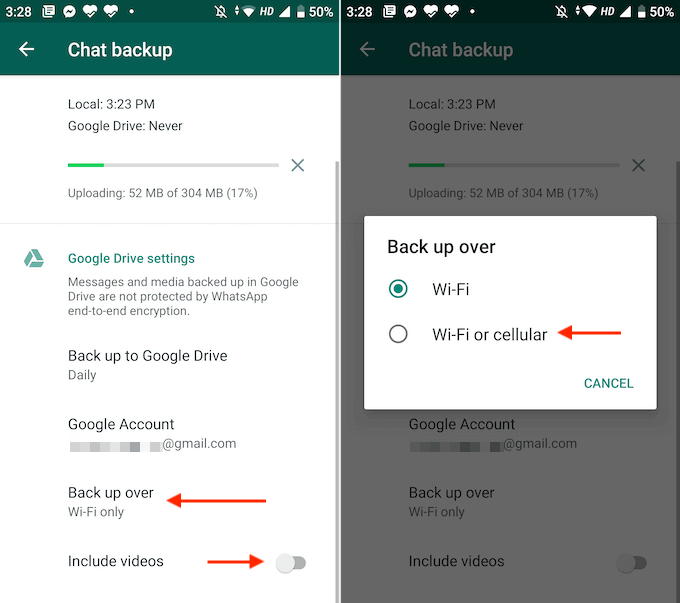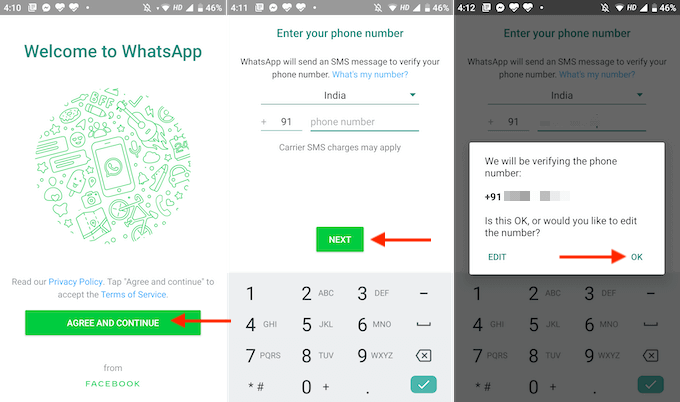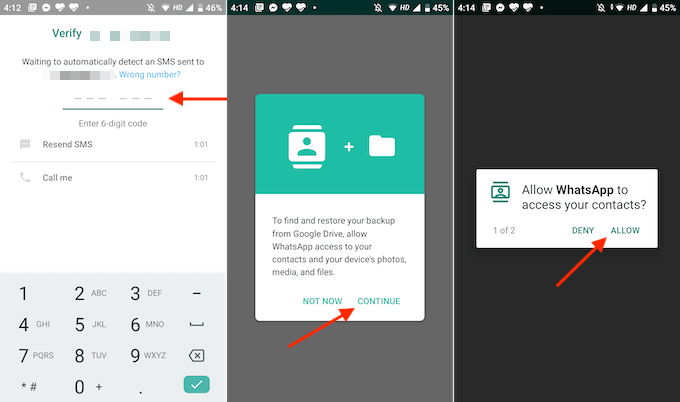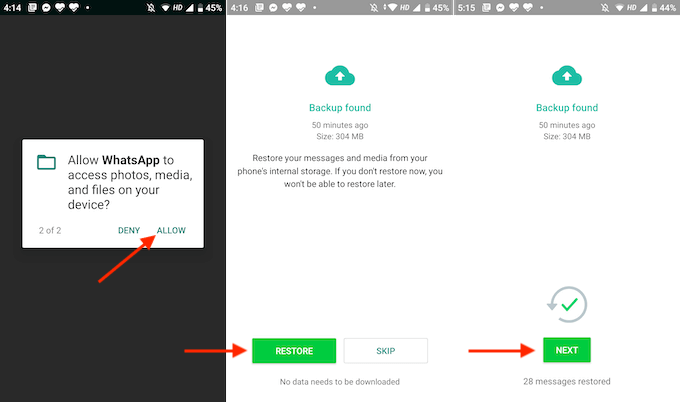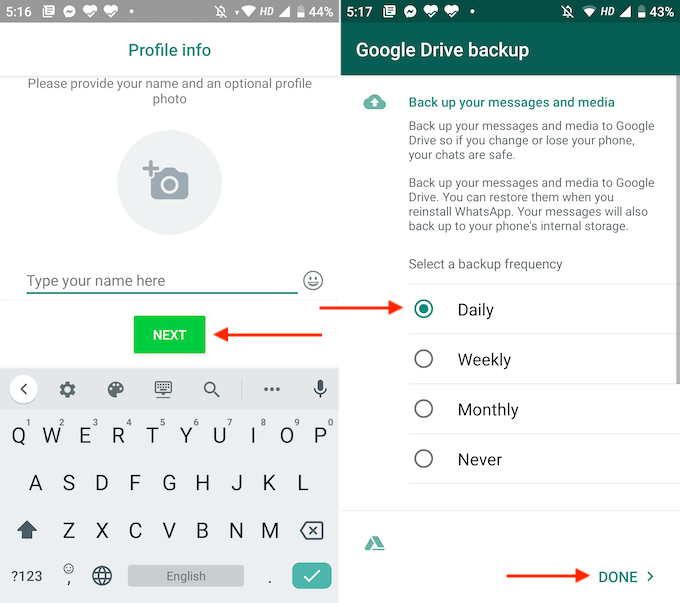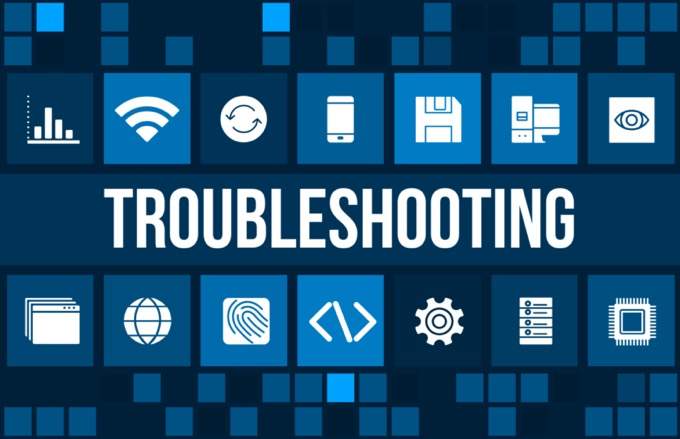Passer à un nouveau smartphone Android? Vous souhaiterez emporter tous vos messages WhatsApp et chats de groupe avec vous. Si vous conservez le même numéro, il est facile de sauvegarder et de restaurer les messages WhatsApp à l'aide de Google Drive.
Et vous n'aurez pas besoin d'utiliser un utilitaire tiers pour ce faire. Tout ce que vous avez à faire est de lier votre compte Google aux sauvegardes WhatsApp. De cette façon, WhatsApp sauvegardera automatiquement les nouveaux messages sur Google Drive. Voici comment vous pouvez sauvegarder et restaurer WhatsApp à partir de Google Drive.
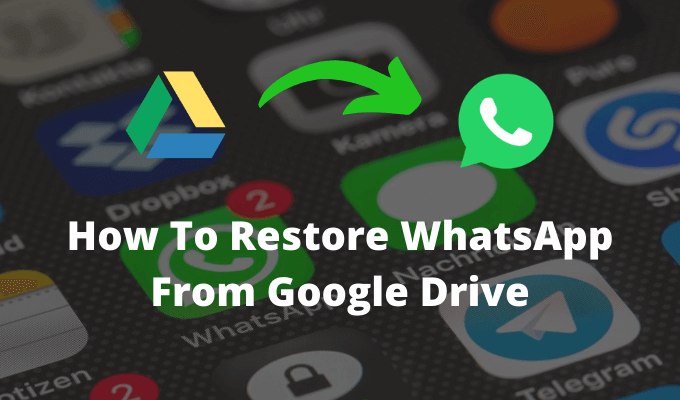
Comment sauvegarder WhatsApp sur Google Drive sur Android
Si vous ne l'avez jamais sauvegardé vos données WhatsApp sur Google Drive, commençons par configurer la sauvegarde Google Drive.
Assurez-vous que votre ancien appareil Android est toujours activé et fonctionne.
Ouvrez le Application WhatsApp sur votre smartphone Android et appuyez sur le bouton Menu.
Ici, allez à Paramètres>Chats
Maintenant, sélectionnez Chat Backup.
Ici, faites défiler vers le bas et sélectionnez l'option Sauvegarder sur Google Drive.
L'application vous demandera si vous souhaitez effectuer une sauvegarde manuelle ou vous souhaitez sauvegarder automatiquement vos données sur une base quotidienne, hebdomadaire ou mensuelle. Si vous effectuez cette opération sur l'ancien téléphone et que vous ne souhaitez déplacer les données qu'une seule fois, choisissez l'option Uniquement lorsque je touche "Sauvegarder".
Dans la fenêtre contextuelle suivante , choisissez le compte Google sur lequel vous souhaitez effectuer la sauvegarde. Si vous ne voyez pas votre compte Google ici, vous devrez accéder à l'application Paramètres et vous connecter avec votre compte.
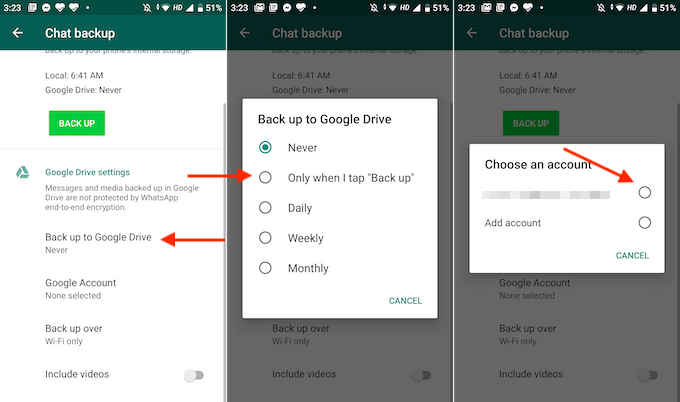
Dans l'écran suivant, appuyez sur le bouton Autoriserpour associer votre compte WhatsApp à Google Drive.
Le processus de configuration est maintenant terminé. Dans la section Sauvegarde du chat, appuyez sur le bouton Sauvegarderpour démarrer le processus de sauvegarde.
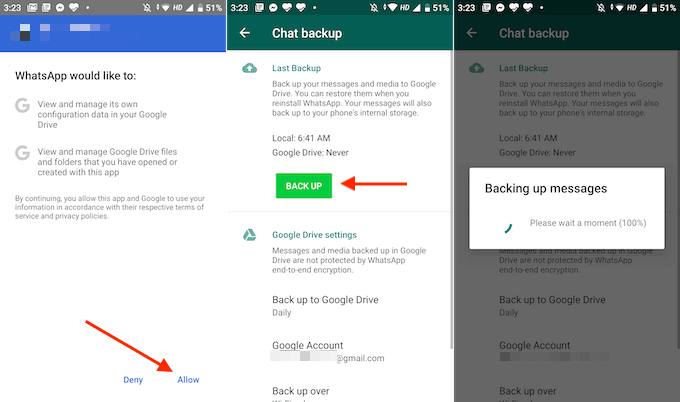
Depuis la sauvegarde de chat , faites défiler vers le bas pour personnaliser vos sauvegardes. Dans la section Sauvegarder sur, vous pouvez basculer vers l'option Wi-Fi ou cellulaire. Vous pouvez également activer l'option Inclure les vidéospour sauvegarder également les vidéos.
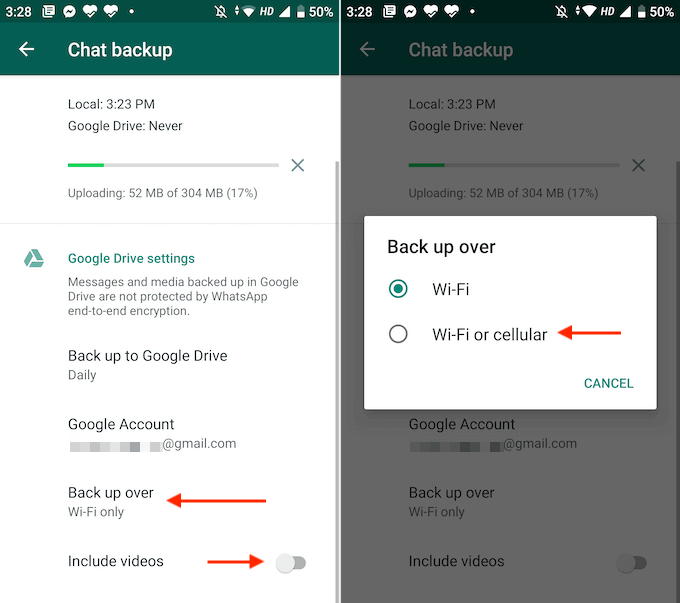
WhatsApp va maintenant commencer à sauvegarder tous vos messages et données.
Comment restaurer WhatsApp à partir de Google Drive sur Android
Une fois le processus de sauvegarde de l'ancien appareil terminé, il est temps de passer au nouveau smartphone Android . Ici, configurez votre smartphone Android avec le même compte Google et assurez-vous de conserver votre carte SIM avant de commencer le processus de restauration.
In_content_1 all: [300x250] / dfp: [640x360]->
Après avoir configuré votre nouvel appareil, téléchargez et installez l'application WhatsApp.
Ouvrez l'application et appuyez sur le bouton Accepter et continuer.
Saisissez ensuite votre numéro de téléphone, puis appuyez sur le bouton Suivant.
Vérifiez le numéro et appuyez sur le bouton OK.
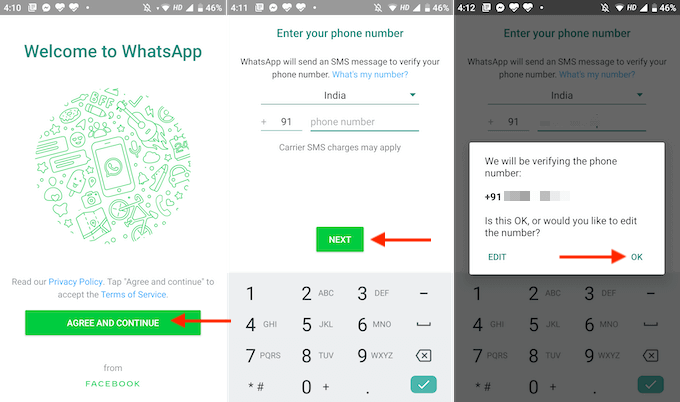
WhatsApp va maintenant vous envoyer un SMS de vérification. Si l'application a accès à l'application Messages, le processus sera terminé automatiquement. Sinon, vous devrez saisir manuellement le code de vérification.
Désormais, WhatsApp vous demandera la permission d'accéder aux données de votre appareil. Appuyez sur le bouton Continuer.
WhatsApp vous demandera la permission d'accéder à vos contacts. Appuyez sur le bouton Autoriser.
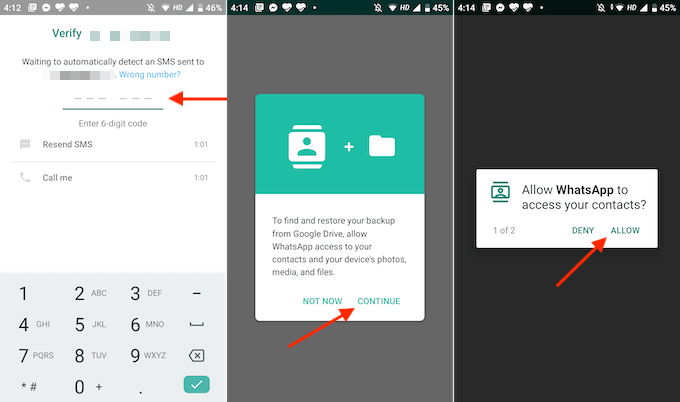
La prochaine fenêtre contextuelle vous demandera la permission d'accéder aux fichiers locaux. Appuyez également sur Autoriserici.
Désormais, WhatsApp recherchera des sauvegardes à partir du stockage local ou de Google Drive. Une fois qu'il a trouvé la dernière sauvegarde, vous verrez les détails sur l'écran. En raison du fonctionnement de WhatsApp, vous devrez choisir de restaurer les données dès maintenant. Une fois la configuration terminée, vous ne pourrez plus restaurer les données (sans réinstaller l'application).
Vérifiez donc les détails de la sauvegarde pour vous assurer qu'il s'agit de la dernière sauvegarde. Appuyez ensuite sur le bouton Restaurer.
Appuyez ensuite sur le bouton Suivant.
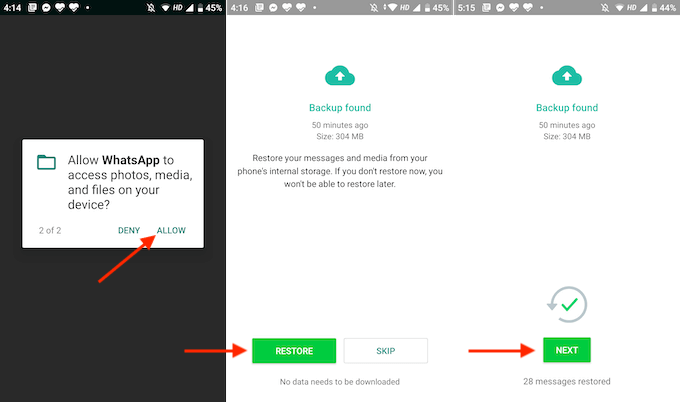
Maintenant, entrez votre nom d'affichage WhatsApp et appuyez sur le bouton Suivant.
Une fois le processus d'initialisation terminé, vous verrez une option pour configurer le service de sauvegarde Google Drive sur votre nouveau téléphone. Ici, il est préférable de sélectionner l'option Quotidien. Ensuite, appuyez sur le bouton Terminé.
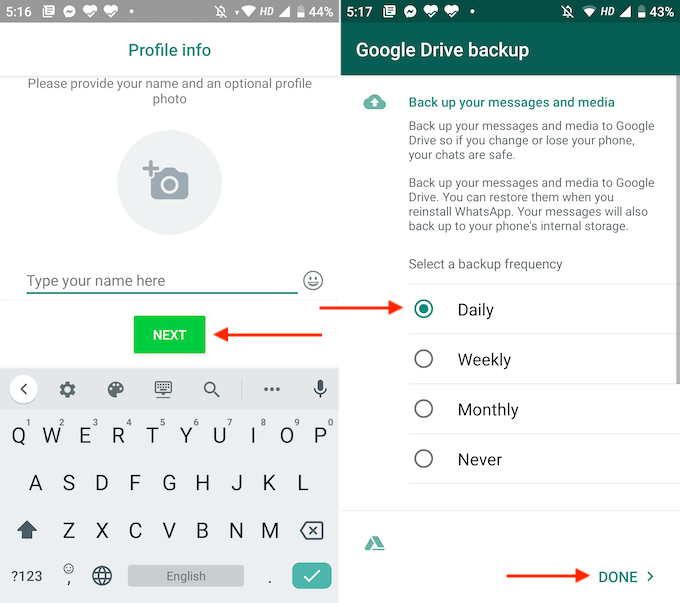
Et voilà. Vous verrez maintenant toutes vos conversations dans WhatsApp restaurées à leur ancienne gloire. WhatsApp restaurera d'abord les messages et téléchargera le média en arrière-plan. Cela signifie que même si vous avez une énorme sauvegarde de plus de 1 Go, vous pouvez commencer à utiliser WhatsApp immédiatement.
Conseils de dépannage
Si vous rencontrez des problèmes lorsque vous essayez de restaurer WhatsApp à partir de Google Drive, essayez l'une des solutions suivantes.
Tout d'abord, sachez que cette fonctionnalité ne fonctionne qu'entre les appareils Android. Il n'existe aucun moyen officiel de déplacer des messages de l'iPhone (qui sauvegarde les messages sur iCloud ) vers Android. Si vous déplacez de l'iPhone à Android, vous devrez exporter manuellement les discussions individuelles pour la sauvegarde.
Assurez-vous que vous utilisez le même compte Google Drive pour le processus de sauvegarde et de restauration.
Assurez-vous que vous utilisez le même numéro de téléphone avec les deux appareils.
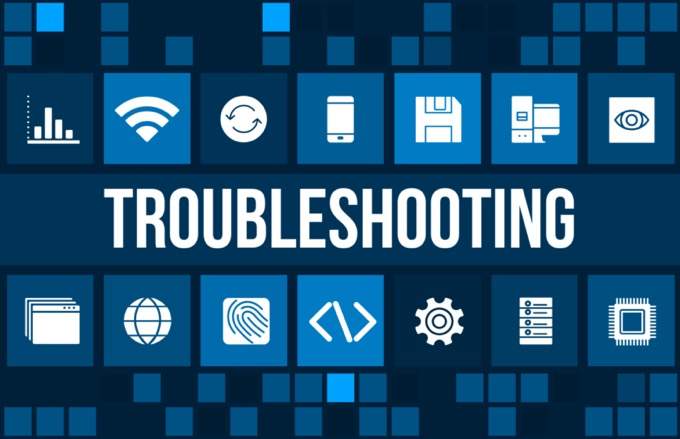 Si WhatsApp est bloqué lors du processus de restauration, assurez-vous que vous êtes connecté à un réseau Wi-Fi puissant. Si vous utilisez des données cellulaires, essayez de passer à un réseau Wi-Fi.
Si WhatsApp ne parvient pas à trouver un fichier de sauvegarde à restaurer, il se peut que le processus de sauvegarde ait échoué. Ou le fichier est peut-être corrompu. Si tel est le cas, vous souhaiterez peut-être revenir à l'ancien appareil pour répéter le processus de sauvegarde.
Assurez-vous que les services Google Play sont installés et actifs sur votre smartphone Android.
Assurez-vous que votre appareil dispose de suffisamment de mémoire pour restaurer les données et que votre smartphone est complètement chargé. La restauration complète de toutes les données WhatsApp à partir de Google Drive peut prendre un certain temps.
Si WhatsApp est bloqué lors du processus de restauration, assurez-vous que vous êtes connecté à un réseau Wi-Fi puissant. Si vous utilisez des données cellulaires, essayez de passer à un réseau Wi-Fi.
Si WhatsApp ne parvient pas à trouver un fichier de sauvegarde à restaurer, il se peut que le processus de sauvegarde ait échoué. Ou le fichier est peut-être corrompu. Si tel est le cas, vous souhaiterez peut-être revenir à l'ancien appareil pour répéter le processus de sauvegarde.
Assurez-vous que les services Google Play sont installés et actifs sur votre smartphone Android.
Assurez-vous que votre appareil dispose de suffisamment de mémoire pour restaurer les données et que votre smartphone est complètement chargé. La restauration complète de toutes les données WhatsApp à partir de Google Drive peut prendre un certain temps.
Maintenant que vous avez restauré WhatsApp à partir de Google Drive sur votre appareil, comment prévoyez-vous d'utiliser WhatsApp sur votre nouvel appareil ? Partagez avec nous dans les commentaires ci-dessous!
Vous rencontrez des problèmes avec WhatsApp Web? Voici comment vous pouvez réparer WhatsApp Web ne fonctionne pas sur PC.
Articles Similaires: